“体积光”根据灯光与大气(雾、烟雾等)的相互作用提供灯光效果。

在包含阴影和噪波的复杂环境中使用的体积光。
此插件提供泛光灯的径向光晕、聚光灯的锥形光晕和平行光的平行雾光束等效果。如果使用阴影贴图作为阴影生成器,则体积光中的对象可以在聚光灯的锥形中投射阴影。

右图提供了可以清晰看到灯光锥形的简单示例。
只有摄影机视图和透视视图中会渲染体积光效果。正交视图或用户视图不会渲染体积光效果。
过程
要使用体积光,请执行以下操作:
- 创建包含灯光的场景。
- 创建场景的摄影机视图或透视视图。
提示: 避免使观察轴与聚光灯的锥形平行。这样往往只会创建一个褪色的场景,并且可能包含渲染缺陷。
- 选择“渲染”
 “环境”。
“环境”。
- 在“环境”面板的“大气”下,单击“添加”。
“添加大气效果”对话框将显示。
- 选择“体积光”,然后单击“确定”。
- 单击“拾取灯光”,然后在视口中选择某个灯光,将该灯光添加到体积光列表中。
也可以使用“拾取对象”对话框从列表中选择多个灯光。单击“拾取灯光”,然后按 H 打开该对话框。
- 设置体积光的参数。
要将灯光添加到列表中,请执行以下操作:
- 单击“拾取灯光”。
- 在视口中单击该灯光。
要将灯光从列表中移除,请执行以下操作:
- 打开体积光的列表。
- 选择要从中移除体积光效果的灯光。
- 单击“移除灯光”。
要通过“修改”面板为灯光指定体积光,请执行以下操作:
- 打开灯光的“修改”面板。
- 打开“大气和效果”卷展栏。
- 单击“添加”。
- 从“添加大气或效果”对话框中选择“体积光”,然后单击“确定”。
- 从“大气和效果”列表中高亮显示“体积光”,然后单击“设置”调整体积光的参数。
注: “体积光”不支持负的倍增值。
界面
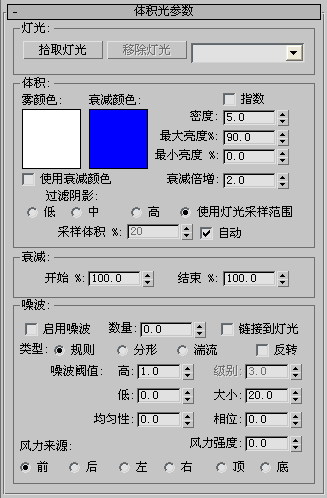
“灯光”组
- 拾取灯光
- 在任意视口中单击要为体积光启用的灯光。
可以拾取多个灯光。单击“拾取灯光”,然后按 H。这将打开“拾取对象”对话框,用于从列表中选择多个灯光。
- 移除灯光
- 将灯光从列表中移除。
- [灯光下拉列表]
- 显示已拾取的灯光。
“体积”组
- 雾颜色
- 设置组成体积光的雾的颜色。单击色样,然后在颜色选择器中选择所需的颜色。
通过在启用“自动关键点”按钮的情况下更改非零帧的雾颜色,可以设置颜色效果动画。
与其他雾效果不同,此雾颜色与灯光的颜色组合使用。最佳的效果可能是使用白雾,然后使用彩色灯光着色。
- 衰减颜色
- 体积光随距离而衰减。体积光经过灯光的近距衰减距离和远距衰减距离,从“雾颜色”渐变到“衰减颜色”。单击色样将显示颜色选择器,这样可以更改衰减颜色。
“衰减颜色”与“雾颜色”相互作用。例如,如果雾颜色是红色,衰减颜色是绿色,在渲染时,雾将衰减为紫色。通常,衰减颜色应很暗,中黑色是一个比较好的选择。
- 使用衰减颜色
- 激活衰减颜色。
- 指数
- 随距离按指数增大密度。禁用时,密度随距离线性增大。只有希望渲染体积雾中的透明对象时,才应激活此复选框。
- 密度
- 设置雾的密度。雾越密,从体积雾反射的灯光就越多。密度为 2% 到 6% 可能会获得最具真实感的雾体积。
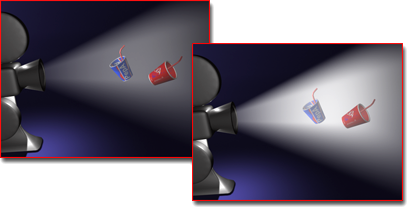
左:原始场景
右:增加密度
- 最大亮度 %
- 表示可以达到的最大光晕效果(默认设置为 90%)。如果减小此值,可以限制光晕的亮度,以便使光晕不会随距离灯光越来越远而越来越浓,而出现“一片全白”。
注: 注意:如果场景的体积光内包含透明对象,请将“最大亮度”设置为 100%。
- 最小亮度 %
- 与环境光设置类似。如果“最小亮度 %”大于 0,光体积外面的区域也会发光。注意:这意味着开放空间的区域(在该区域,光线可以永远传播)将与雾颜色相同(就像普通的雾一样)。
如果雾后面没有对象,若“最小亮度 %”大于 0(无论实际值是多少),场景将总是像雾颜色一样明亮。这是因为雾进入无穷远,利用无穷远进行计算。如果要使用的“最小亮度 %”的值大于 0,则应确保通过几何体封闭场景。
- 衰减倍增[衰减倍增]
- 调整衰减颜色的效果。
- 过滤阴影
- 用于通过提高采样率(以增加渲染时间为代价)获得更高质量的体积光渲染。其中包括以下选项:
- 低不过滤图像缓冲区,而是直接采样。此选项适合 8 位图像、AVI 文件等。
- 中对相邻的像素采样并求均值。对于出现条带类型缺陷的情况,这可以使质量得到非常明显的改进。速度比“低”要慢。
- 高对相邻的像素和对角像素采样,并为每个像素指定不同的权重。这种方法速度最慢,提供的质量要比“中”好一些。
- 使用灯光采样范围根据灯光的阴影参数中的“采样范围”值,使体积光中投射的阴影变模糊。因为增大“采样范围”的值会使灯光投射的阴影变模糊,这样使雾中的阴影与投射的阴影更加匹配,有助于避免雾阴影中出现锯齿。
提示: 对于“使用灯光采样范围”选项,灯光的“采样范围”值越大,渲染速度越慢。不过,对于此选项,如果使用较低的“采样体积 %”设置(例如 4),通常可以获得很好的结果,较低的设置可以缩短渲染时间。
- 采样体积 %
- 控制体积的采样率。范围为 1 到 10,000(其中 1 是最低质量,10,000 是最高质量)。
- 自动
- 自动控制“采样体积 %”参数,禁用微调器(默认设置)。预设的采样率如下:
“低”为 8;“中”为 25;“高”为 50
因为该参数最大可以设置为 100,所以,仍有设置得高一些的余地。增大“采样体积 %”参数肯定会减慢速度,但是有时,您可能需要增大该参数(为了获得非常高的采样质量)。
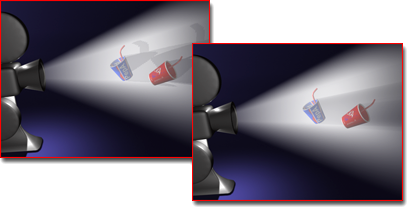
左:原始场景
右:通过增大采样体积提高质量
“衰减”组
此组中的控件取决于单个灯光的“起始范围”和“结束范围”衰减参数的设置。
- 开始 %
- 设置灯光效果的开始衰减,与实际灯光参数的衰减相对。默认设置为 100%,意味着在“开始范围”点开始衰减。如果减小此参数,灯光将以实际“开始范围”值(即更接近灯光本身的值)的减小的百分比开始衰减。
由于通常需要的是平滑衰减,因此,可以将此值保持为 0。这样,无论灯光的实际“开始范围”是多少,始终会获得没有聚光区的平滑光晕。
- 结束 %
- 设置照明效果的结束衰减,与实际灯光参数的衰减相对。通过设置此值低于 100%,可以获得光晕衰减的灯光,此灯光投射的光比实际发光的范围要远得多。默认值为 100。
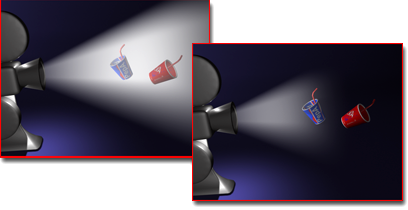
左:原始场景
右:衰减限制灯光范围。
“噪波”组
- 启用噪波
- 启用和禁用噪波。启用噪波时,渲染时间会稍有增加。
- 数量
- 应用于雾的噪波的百分比。如果数量为 0,则没有噪波。如果数量为 1,雾将变为纯噪波。
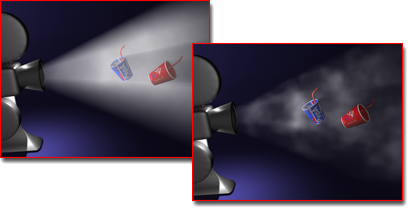
左:原始场景
右:添加了噪波
- 链接到灯光
- 将噪波效果链接到其灯光对象,而不是世界坐标。
通常,您会希望噪波看起来像大气中的雾或尘埃,随着灯光的移动,噪波应该保持世界坐标。不过,对于某些特殊效果,可能需要将噪波链接到灯光的坐标上。在这种情况下,启用“链接到灯光”。
- 类型
- 从三种噪波类型中选择要应用的一种类型。
- 规则标准的噪波图案。
- 分形迭代分形噪波图案。
- 湍流迭代湍流图案。
反转反转噪波效果。浓雾将变为半透明的雾,反之亦然。
- 噪波阈值
- 限制噪波效果。如果噪波值高于“低”阈值并低于“高”阈值,动态范围会拉伸到填满。这样,在阈值转换时会补偿较小的不连续(第一级而不是 0 级),因此,会减少可能产生的锯齿。
- 高设置高阈值。范围从 0 到 1.0。
- 低设置低阈值。范围从 0 到 1.0。
- 均匀性
- 作用类似高通过滤器:值越小,体积越透明,包含分散的烟雾泡。如果在 -0.3 左右,图像开始看起来像灰斑。因为此参数越小,雾越薄,所以,可能需要增大密度,否则,体积雾将开始消失。范围从 -1 到 1
- 级别
- 设置噪波迭代应用的次数。此参数可设置动画。只有“分形”或“湍流”噪波才启用。范围为 1 至 6,包括小数值。
- 大小
- 确定烟卷或雾卷的大小。值越小,卷越小。
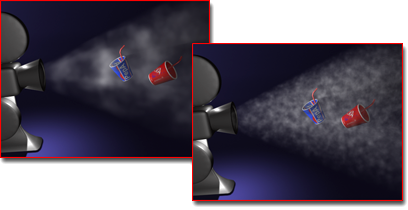
左:带噪波的体积光
右:降低了大小值
- 相位
- 控制风的种子。如果“风力强度”的设置也大于 0,雾体积会根据风向产生动画。如果没有“风力强度”,雾将在原处涡流。因为相位有动画轨迹,所以可以使用“功能曲线”编辑器准确定义希望风如何“吹”。
- 风力强度
- 控制烟雾远离风向(相对于相位)的速度。如上所述,如果相位没有设置动画,无论风力强度有多大,烟雾都不会移动。通过使相位随着大的风力强度慢慢变化,雾的移动速度将大于其涡流速度。
- 风力来源
- 定义风来自于哪个方向。